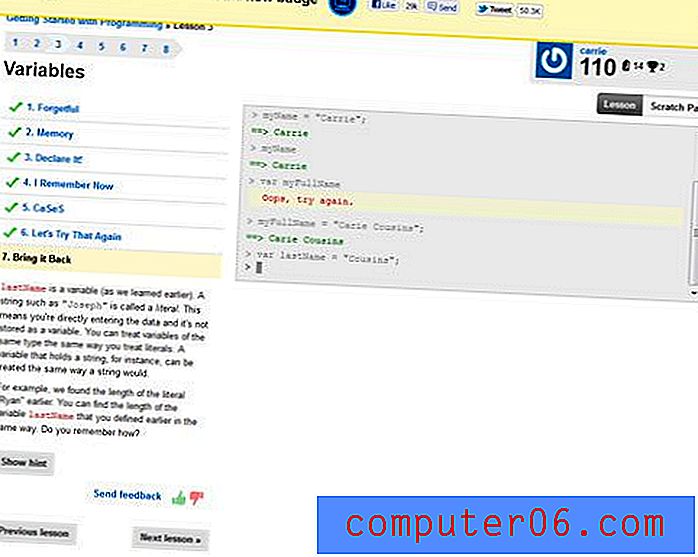So reduzieren Sie die Textgröße auf dem iPad 2
Ihr iPad 2 verfügt über viele verschiedene konfigurierbare Einstellungen, da die Standardeinstellung auf dem Tablet nicht für jede Person ideal ist, die das Tablet verwendet. Eine solche Option, die Sie steuern können, ist die Größe des Texts, der an Orten wie Menüs, E-Mails und Webseiten angezeigt wird.
Wenn jemand anderes Ihr iPad verwendet und die Textgröße erhöht hat oder Sie einfach immer gedacht haben, dass der Text zu groß ist, ist die geringere Menge an Informationen, die auf den Gerätebildschirm passt, möglicherweise ein Problem. Glücklicherweise können Sie die Textgröße auf Ihrem iPad 2 auf ein für Sie am besten geeignetes Maß reduzieren.
Verkleinern Sie den Text auf dem iPad
Die Schritte in diesem Artikel wurden in iOS 8 auf einem iPad 2 ausgeführt. Die Schritte können für frühere Versionen des Betriebssystems variieren.
Beachten Sie, dass das Ändern der Textgröße nur Apps betrifft, die von der vom iPad festgelegten Textgröße abhängen. Viele Apps von Drittanbietern sind von einer Anpassung der folgenden Textgröße nicht betroffen.
Schritt 1: Öffnen Sie das Menü Einstellungen .

Schritt 2: Wählen Sie Anzeige & Helligkeit aus der Spalte auf der linken Seite des Bildschirms.
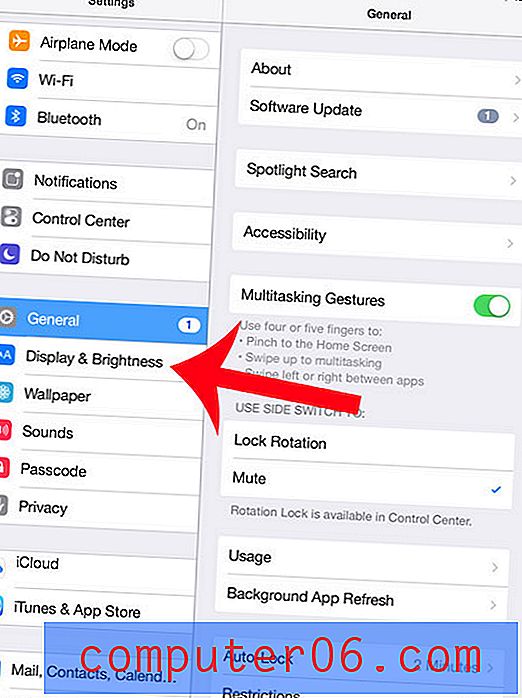
Schritt 3: Wählen Sie rechts auf dem Bildschirm die Option Textgröße.
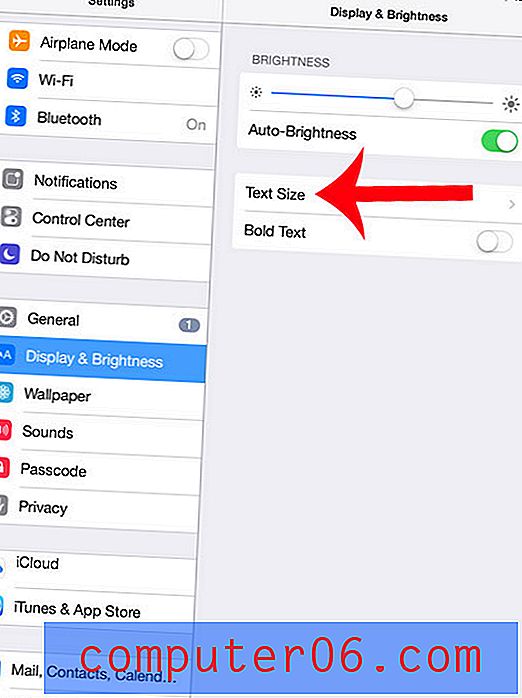
Schritt 4: Ziehen Sie den Schieberegler auf der rechten Seite des Bildschirms, bis Sie die gewünschte Textgröße erreicht haben. Beachten Sie, dass die mittlere Option die Standardeinstellung ist.
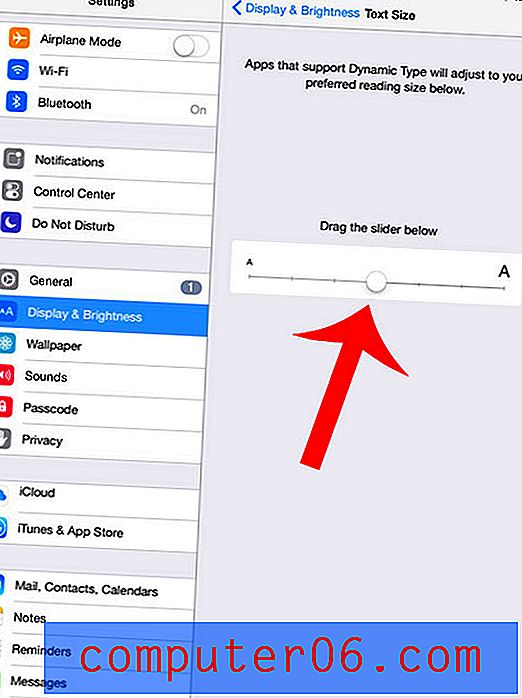
Möchten Sie ein anderes Bild auf dem Sperrbildschirm Ihres iPad anzeigen? In diesem Artikel erfahren Sie, wie.